Napomena: Ovaj je članak ispunio svoj zadatak i uskoro će se ukloniti. Da bismo spriječili pojavljivanje poruke „Stranica nije pronađena”, uklonit ćemo veze za koje znamo da postoje. Ako ste stvorili veze na tu stranicu, uklonite ih da bi sve funkcioniralo.
U ovom se članku razmatra rješavanje pogrešaka s načinom na koji se tekst prikazuje u oblicima u SmartArt grafici. Ako imate neki drugi problem, možda ćete pronaći korisne sljedeće veze:
Simptomi
Tekst teče izvan oblika u SmartArt grafici.
Uzrok
Kada dodate ili izbrišete tekst iz oblika u SmartArt grafici, veličina fonta automatski se prilagođava tako da tekst stane unutar oblika, u većini slučajeva. Međutim, tekst se povremeno pojavljuje izvan obruba oblika da bi tekst bio čitljiv, obično kada je veličina fonta 5 ili manja.
Isto tako, prilagođeni tekst, kao što je tekst u kojem je promijenjena veličina fonta ili tekst s dodatkom WordArt stil, više ne mijenja veličinu da biste ostali unutar oblika.
Rješenje
Učinite nešto od sljedećeg:
-
Smanjivanje veličine fonta:
-
Odaberite tekst u obliku koji se prikazuje izvan obruba oblika.
-
Na mini alatnoj traci kliknite Smanji font

Mini alatna traka praktična je, minijaturna, polurazredna alatna traka koja postaje dostupna kada odaberete tekst. Da biste jasno vidjeli mini alatnu traku, zadržite pokazivač na njoj.
-
-
Važno: Tri procedure u nastavku vraćat će automatsko prilagođavanje teksta da stane unutar oblika, ali će ukloniti prilagodbe koje ste unijeli u tekst ili oblik.
-
Poništite oblikovanje:
-
Odaberite tekst u obliku koji se prikazuje izvan obruba oblika.
-
Na kartici Polazno kliknite Očisti, a zatim Očisti oblike.
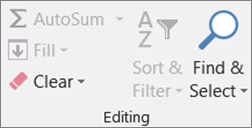
-
-
Vraćanje zadanih vrijednosti samo za jedan oblik:
-
Odaberite tekst u obliku koji se prikazuje izvan obruba oblika.
-
Desnom tipkom miša kliknite oblik, a zatim kliknite ponovno postavi oblik na izbornik prečac.
-
-
Vraćanje zadanih vrijednosti za cijelu SmartArt grafiku:
-
Kliknite SmartArt grafiku da biste je odabrali.
-
Kliknite karticu dizajn u odjeljku SmartArt alati, a zatim kliknite ponovno postavi grafiku.
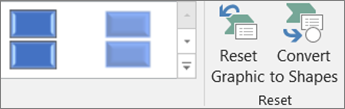
Ako ne vidite kartice Alati za SmartArt ili Dizajn, provjerite jeste li odabrali SmartArt grafiku.
-










